Android Studio 中運行 APP 的常見步驟
 二次開發
二次開發  admin
admin  發布時間:2024-10-06 10:41:55
發布時間:2024-10-06 10:41:55  瀏覽: 次
瀏覽: 次 一、準備工作
- 確保設備連接
- 如果要在真實設備上運行 APP,需要通過 USB 將 Android 設備連接到計算機。并且在設備上需要開啟開發者選項中的 “USB 調試” 功能。不同設備開啟開發者選項和 USB 調試的方式可能有所不同,一般在設備的設置 - 關于手機中連續點擊版本號若干次可開啟開發者選項,然后在開發者選項中找到 USB 調試并開啟。
- 如果使用模擬器運行,需要先創建并啟動模擬器。在 Android Studio 中,可以通過 “AVD Manager”(Android Virtual Device Manager)來創建和管理模擬器。
二、運行操作
- 選擇運行目標
- 在 Android Studio 的工具欄中,找到 “Run”(運行)按鈕旁邊的下拉菜單。這個菜單中會顯示已連接的設備(包括真實設備和模擬器),從中選擇你想要運行 APP 的目標設備。
- 直接運行
- 點擊工具欄中的 “Run” 按鈕(綠色三角形圖標),Android Studio 會執行以下操作:
- 編譯項目:如果項目代碼有修改,會先編譯項目,檢查代碼是否存在語法錯誤等問題。編譯過程中會生成 APK(Android Package)文件。
- 安裝 APP:將生成的 APK 文件安裝到選定的設備(真實設備或模擬器)上。
- 啟動 APP:安裝完成后,會自動在設備上啟動 APP。
- 點擊工具欄中的 “Run” 按鈕(綠色三角形圖標),Android Studio 會執行以下操作:
- 運行特定模塊或配置
- 如果項目包含多個模塊(例如一個主 APP 模塊和一些庫模塊),可以在項目結構中右鍵單擊要運行的模塊(通常是包含 Activity 入口的模塊),然后選擇 “Run” 選項。
- 也可以通過 “Run” 菜單中的 “Edit Configurations” 選項,自定義運行配置。例如,可以指定不同的啟動 Activity、傳遞的啟動參數等。在 “Edit Configurations” 對話框中,可以設置各種運行相關的參數,設置完成后點擊 “OK” 保存配置,然后通過點擊 “Run” 按鈕按照新的配置運行 APP。

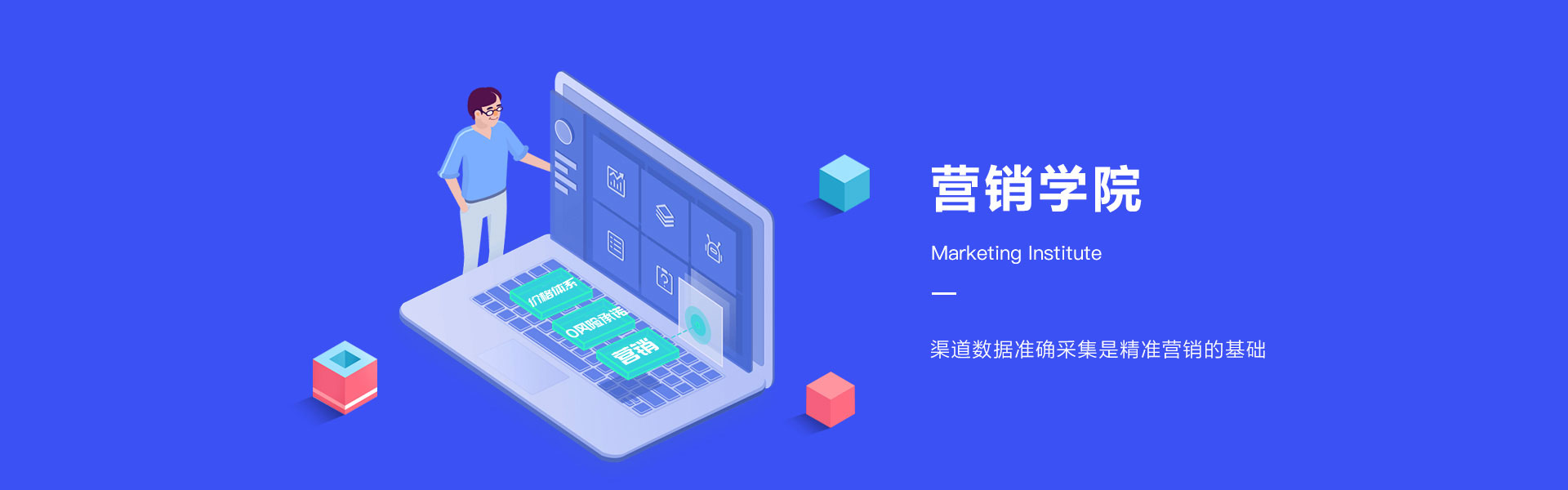
 售前咨詢專員
售前咨詢專員